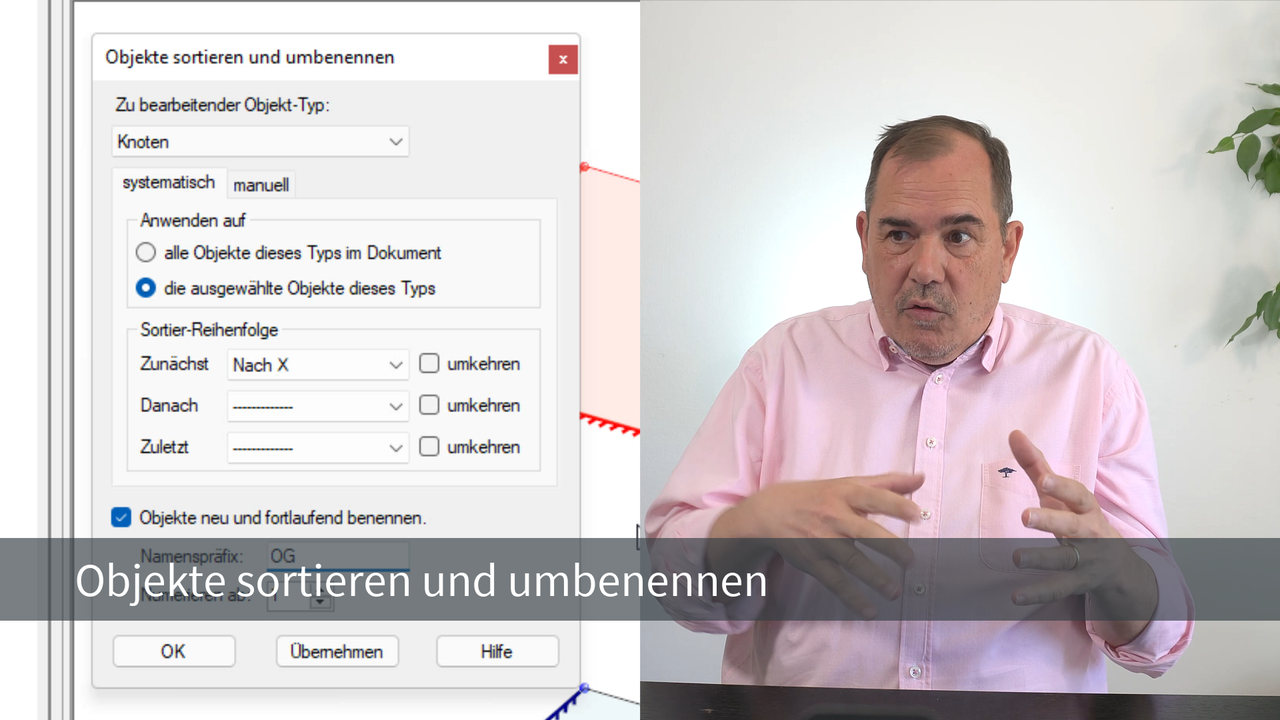Objekte sortieren und umbenennen
Mit dieser Dialogbox können Sie mehrere oder alle Objekte eines Typs sortieren und auf Wunsch neu benennen lassen. Die Sortierung kann entweder systematisch oder manuell erfolgen, je nachdem welchen Reiter Sie wählen.
Zu bearbeitender Objekt-Typ
Wählen Sie hier den Typ des Objekts aus, den Sie verändern möchten. Nur Objekte dieses Typs werden sortiert und ggf. umbenannt.
systematisch manuell
Die systematische Sortierung erfolgt gemäß der selektierten Objekt-Eigenschaften. Zur Sortierung werden alle Objekt-Eigenschaften angeboten, die Texte (z.B. Name, Kommentar), Zahlen (z.B. X, Kraft in Z) oder Objekte (z.B. Lagerung, Position, Stab) enthalten. Sie können zum Beispiel Knoten erst nach X und dann nach Y und Z sortieren.
Im Faltwerk wird zusätzlich eine geometrische Sortierung 'Nach Lage entlang X/Y/Z' angeboten. Dabei werden linienförmige Objekte zunächst nach der Lage des Anfangsknoten und anschließend des Endknotens sortiert, flächige Elemente sukzessive nach den Knoten ihres Polygonzugs.
Im Faltwerk wird zusätzlich eine geometrische Sortierung 'Nach Lage entlang X/Y/Z' angeboten. Dabei werden linienförmige Objekte zunächst nach der Lage des Anfangsknoten und anschließend des Endknotens sortiert, flächige Elemente sukzessive nach den Knoten ihres Polygonzugs.
Anwenden auf
 alle Objekte dieses Typs im Dokument
alle Objekte dieses Typs im Dokument
Es werden alle Objekte des gewählten Typs im Dokument sortiert und ggf. umbenannt.
 die ausgewählte Objekte dieses Typs
die ausgewählte Objekte dieses Typs
Es werden nur die zur Zeit in der Auswahl befindlichen Objekte des gewählten Typs sortiert und ggf. umbenannt. (Sie können die Auswahl bei geöffnetem Dialog verändern.)
Sortier-Reihenfolge
Wählen Sie hier die Sortier-Reihenfolge(n) aus: Sie können zum Beispiel zunächst nach X, und danach nach Y sortieren. (Objekte ohne geometrische Eigenschaften können nur nach Name sortiert werden.) Bei Objekte mit Knoten-Eigenschaften wird die Sortierung anhand dieser Eigenschaften vorgenommen: Werden also zum Beispiel Balken nach "X" sortiert, dann erfolgt die Sortierung auf Basis des X-Wertes der Anfangsknoten der Balken.
 umkehren
umkehren
Wenn Sie diese Option einschalten, dann werden die Objekte in der umgekehrten Reihenfolge der Eigenschaft sortiert, also z.B. nach absteigender X-Koordinate.
Man kann die Reihenfolge der Objekte im Dokument auch manuell verändern. Dazu klickt man in der Liste auf ein Objekt und dann solange auf die Schaltflächen 'nach vorne' bzw. 'nach hinten' bis die gewünschte Reihenfolge erreicht ist.
 Nach vorne
Nach vorne
Bewegt das in der Liste angeklickte Objekt um eine Position nach vorne in Richtung Listenanfang.
 Nach hinten
Nach hinten
Bewegt das in der Liste angeklickte Objekt um eine Position nach hinten in Richtung Listenende.
 Objekte neu und fortlaufend benennen.
Objekte neu und fortlaufend benennen.
Wenn Sie diese Option einschalten, dann werden die Objekte nach dem Sortieren umbenannt. Die neuen Namen sind dann in der Sortierreihenfolge hoch zählend. Das erste Objekt hat also den Namen "1", das zweite den Namen "2" usw..
Weil dieser Vorgang bei geöffneten Ordnern in der Dokumenten-Ansicht zum Teil sehr lange dauern kann, werden die Ordner der Dokumenten-Ansicht vor der Ausführung des Befehls automatisch geschlossen.
Weil dieser Vorgang bei geöffneten Ordnern in der Dokumenten-Ansicht zum Teil sehr lange dauern kann, werden die Ordner der Dokumenten-Ansicht vor der Ausführung des Befehls automatisch geschlossen.
Namenspräfix
Geben Sie hier ein Präfix ein, das bei der Namensvergabe verwendet werden soll. Wenn Sie hier zum Beispiel "Obergurt" eingeben, dann bekommen die Objekte die Namen "Obergurt1", "Obergurt2", usw..
Nummerieren ab
Geben Sie hier den Startwert für die Nummerierung der Objekte an.